セットアップモード
セットアップモードの学習
ルータ1台による基本操作
先ほどのセクションからの続きになります。
セクションの最後でRouterAに対してreloadを行ったので、
Would you like to enter the initial configuration dialog? [yes/no]:
が表示されているかと思います。ここからセットアップモードをやってみましょう。
以下の画像の部分のように入力していってみてください。
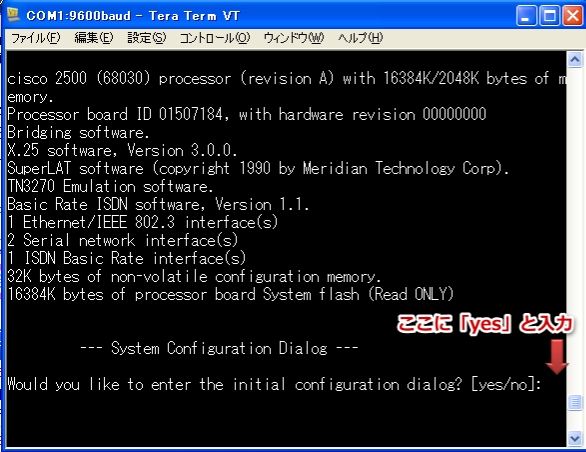
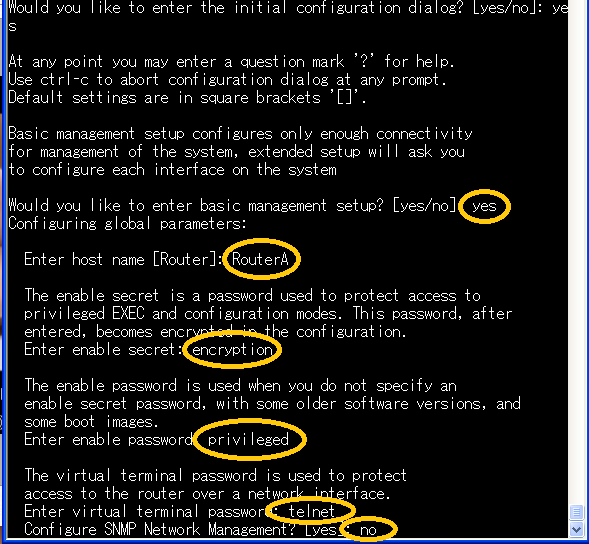
丸囲みの通りに入力していきます。
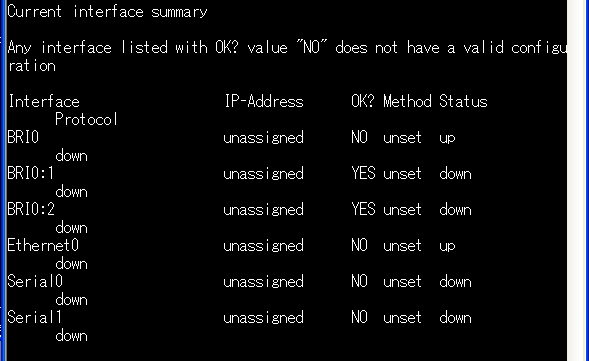
画像部分はセットアップモードの途中の過程です。
このルータで使用できるすべてのインターフェイスが表示されています。
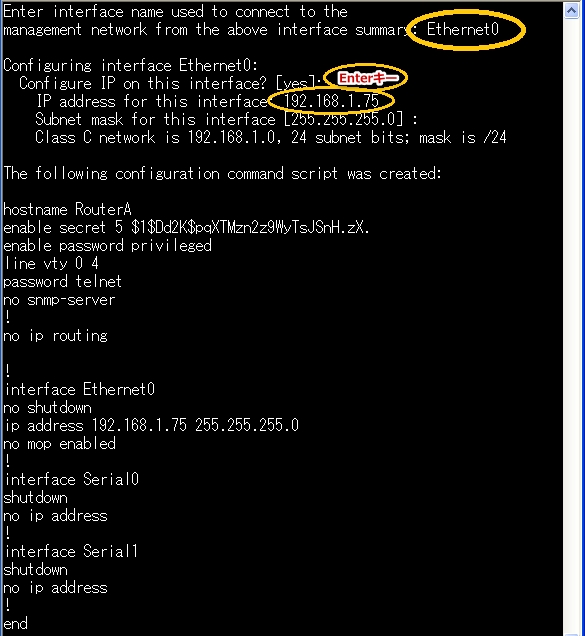
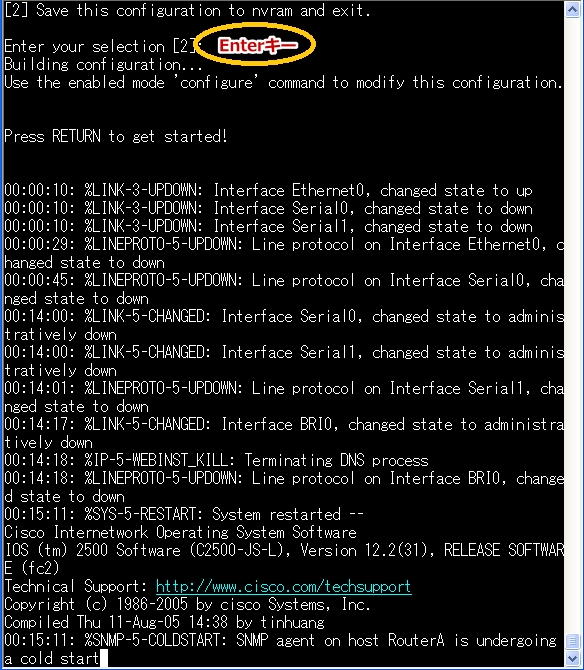
特権モードに入ってshow running-config を実行して先ほど設定したセットアップモードの内容がconfigに反映されているかどうかを確認してみましょう。
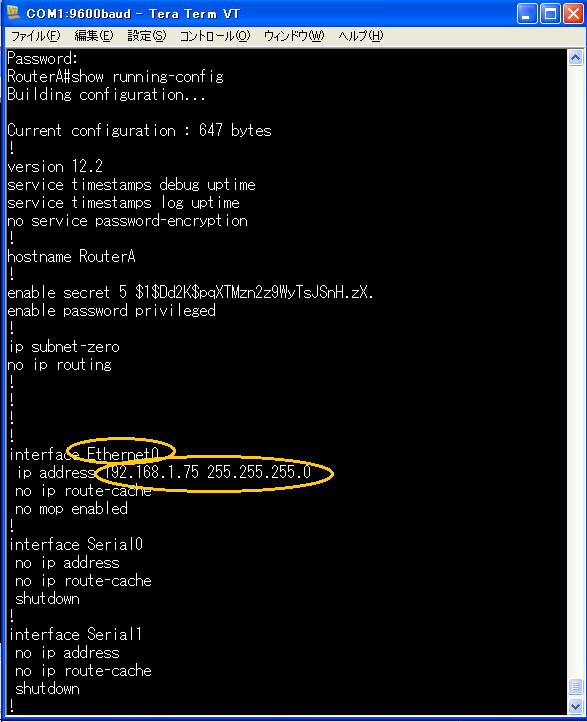
正しく設定されていればEOにEthernet0、そのIPアドレスに192.168.1.75が設定されています。
補遺
セットアップモードに間違って入ってしまった場合の対処法
次のように入力していきましょう。
RouterA# erase startup-config [OK] RouterA# reload Proceed with reload? [comfirm] Enterキー Would you like to enter the initial configuration dialog? [yes/no]: yes Would you like to enter basic management setup? [yes/no]: yes Configuring global parameters: Enter host name [Router]:
ここで“Ctrlキー”を押したまま“Cキー”を押すとセットアップモードからユーザモードに移動します。
-
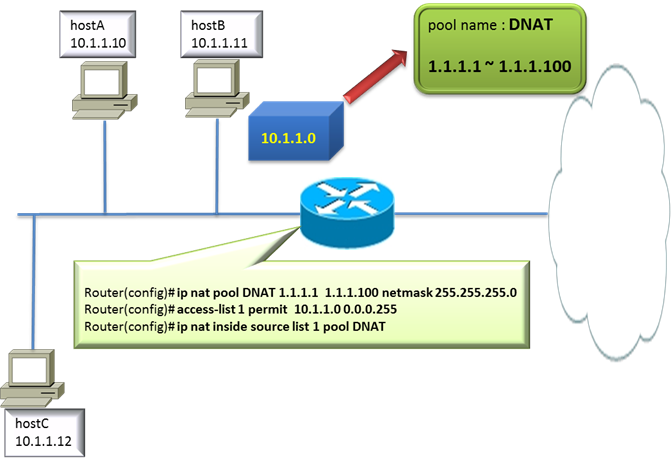
ダイナミックNAT
カテゴリー
-
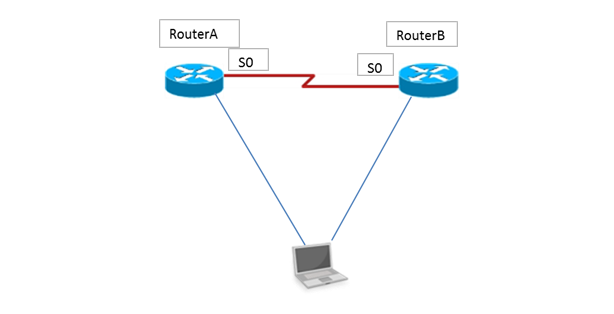
ルータ2台への基本設定
カテゴリー
-
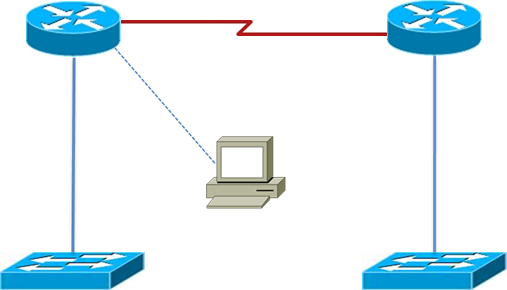
CDPの操作方法
カテゴリー
-
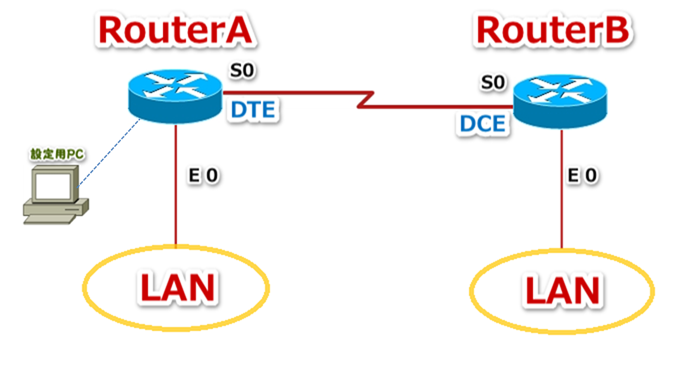
ルータへのIPアドレス設定
カテゴリー
-
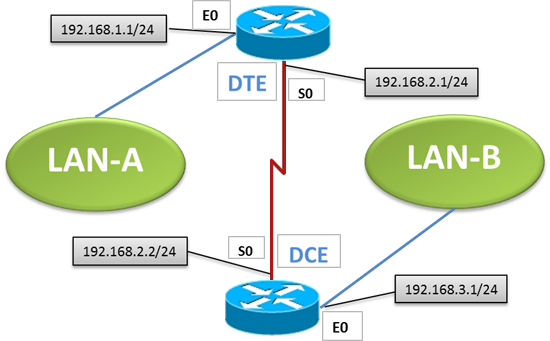
カテゴリー
-
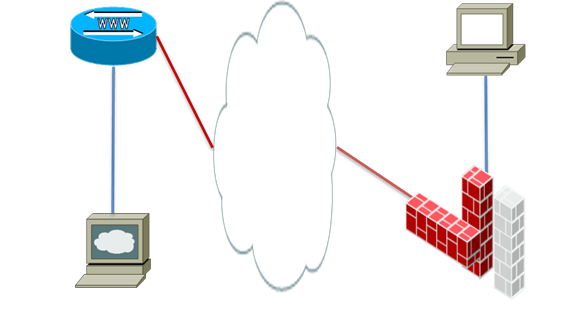
telnetの操作方法
カテゴリー
テスト投稿
-
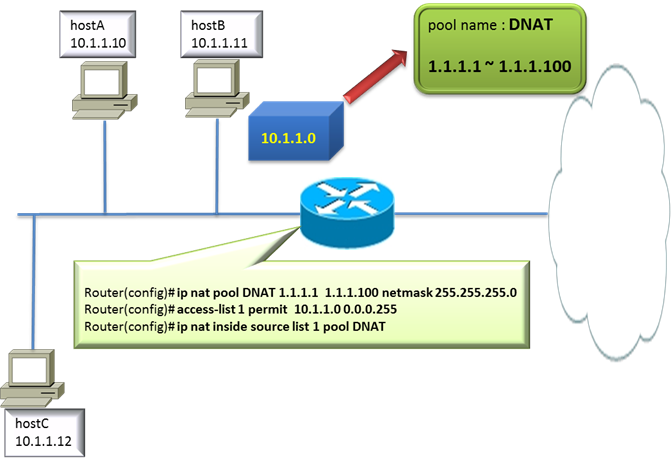
ダイナミックNAT
続きを読む
-
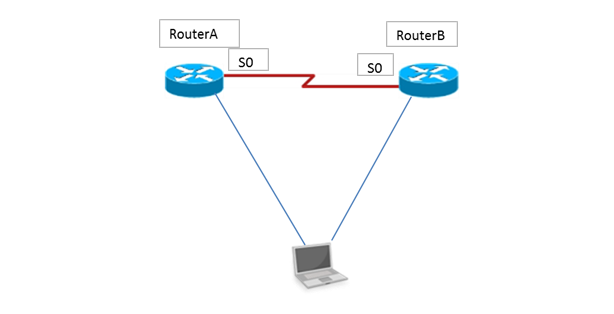
ルータ2台への基本設定
続きを読む
-
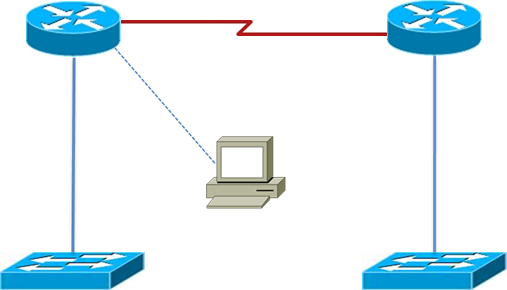
CDPの操作方法
続きを読む
-
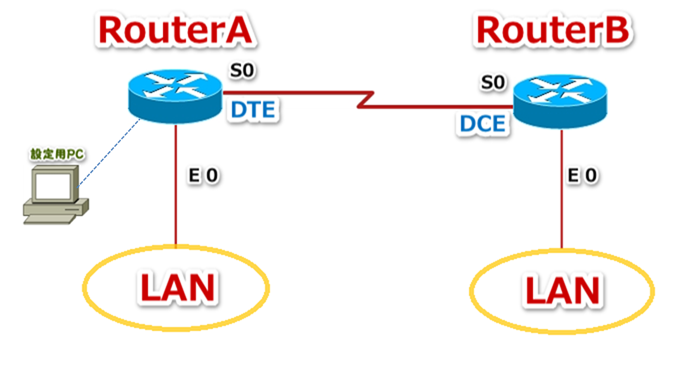
ルータへのIPアドレス設定
続きを読む
-
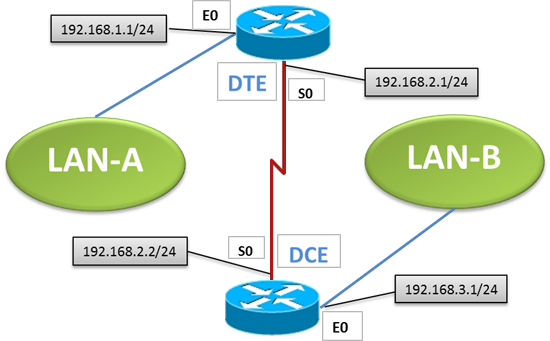
続きを読む
-
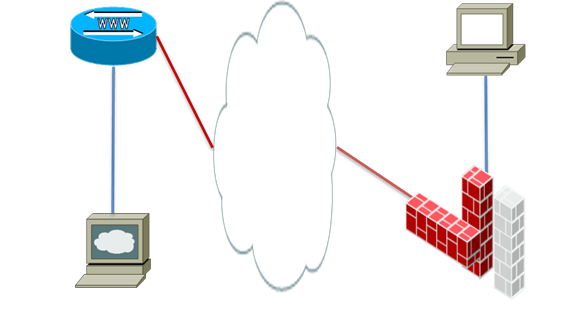
telnetの操作方法
続きを読む
